作者:@周瓶儿 出镜:@小透同学 后期工具:Photoshop+Lightroom
效果对比图:

道具:风扇和水杯。
注意:在拍摄一组写真时很有必要准备一些道具哦~不然看着空空的感觉。

服装:吊带+白色+格子衬衫。
注意:服装是根据场地以及自己想拍摄的主题去提前准备的。因为这组色调不多,所以准备都是比较简单款。

场地:瓶儿的工作室里。
拍摄时间:下午两点左右。
注意:拍摄的时候天气真的很暗了,当时外面还下着雨,这是用苹果原始相机拍的。所以拍摄这组我快哭了= =!!但还是和模特***后坚持拍下去了。
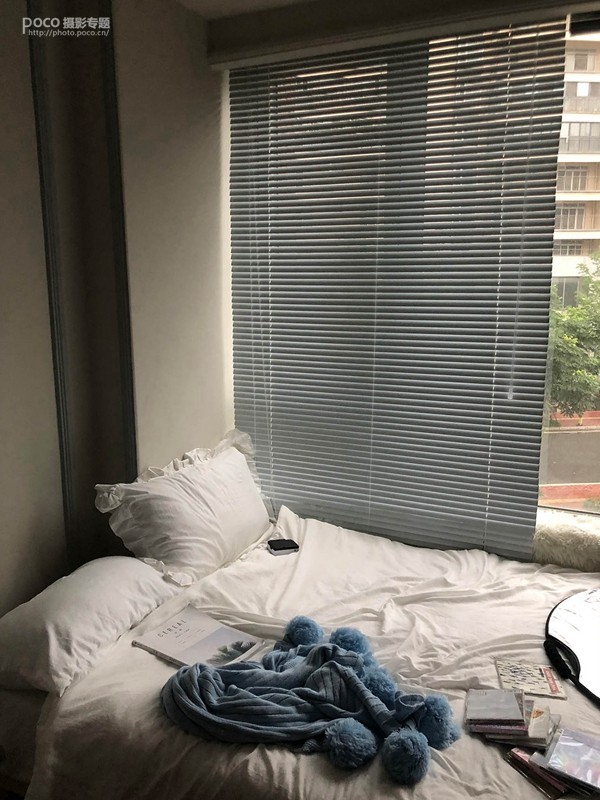
1、器材准备:佳能6D2+佳能24-1054.0变焦镜头

2、参数设置:M档模式拍摄光圈F3.2-F4.0左右,iso600-800左右。根据拍摄光线来决定快门不定。(参数仅供参考哦)
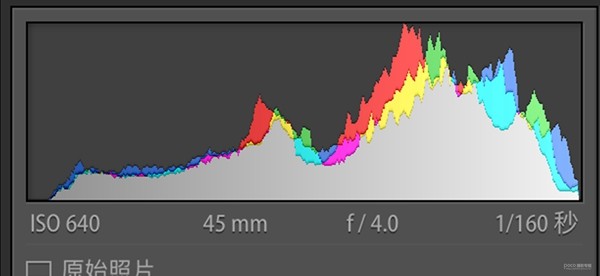
3、拍摄技巧
构图:局部、特写、大场景、三分法、九宫格、对角线等。
光线:顺光、逆光、侧逆光拍摄为***佳光线。
动作:尽量拍摄自然的动作哦!如假装看个东西、或者深情的看镜头、闭眼睛享受一会儿、或者发呆之类、想念某个人的眼神等等哦~

后期处理使用的照片是JPG格式进行后期修图。整体原片曝光完全不足,亮度也不够亮,阴影地方有点严重偏灰,整体色彩饱和度也没有出来,整体照片看过去发灰,给人一种脏脏的感觉,不够干净通透。

首先将JPG格式照片导入LR里,选择镜头校正,原片有时候会出现暗角之类的,可以在这里选择配置文件校正即可哦,个人使用习惯,因人而异。

基本设置
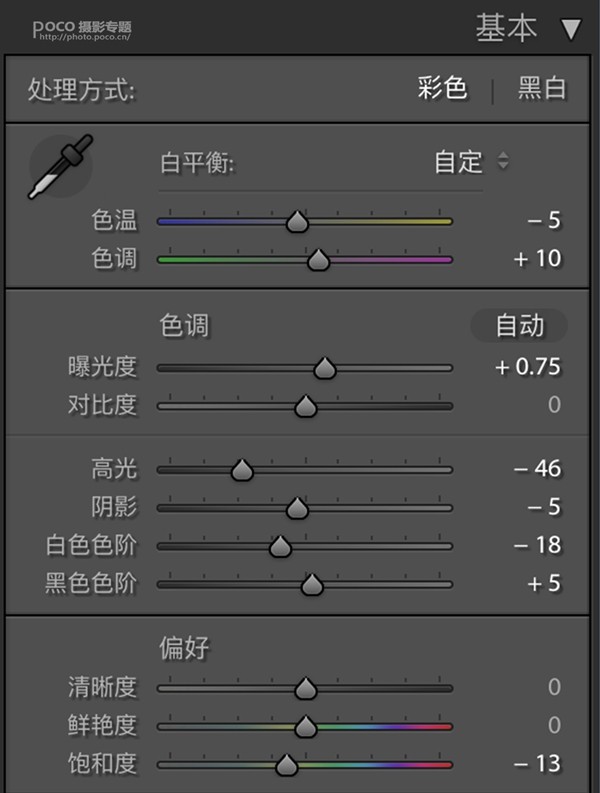
因为前期拍摄的原片色彩真的不足,所以多加了洋红色,色温偏冷一点了,但是尽量适当可行。曝光加了一点,后面主要用曲线控制明暗对比,减少高光和白色色阶主要作用是让光线亮的地方暗下来,使画面更有层次感,保留更多细节,减了点鲜艳度。以上仅供参考,每一张调色数值都不一样的。
曲线调整
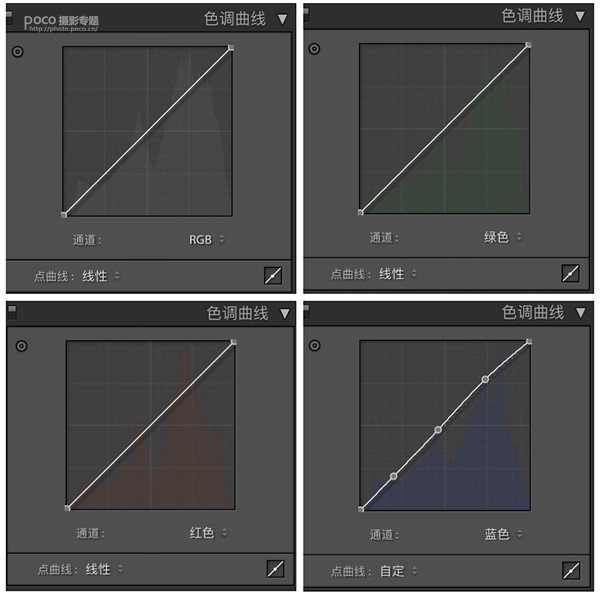
曲线调整地方不是很多,主要调整了蓝色通道里的小小调整了一下,因为照片整体颜色为蓝色系,所以只需调整画面里的颜色即可大家可以用图片参考一下。
HSL调整
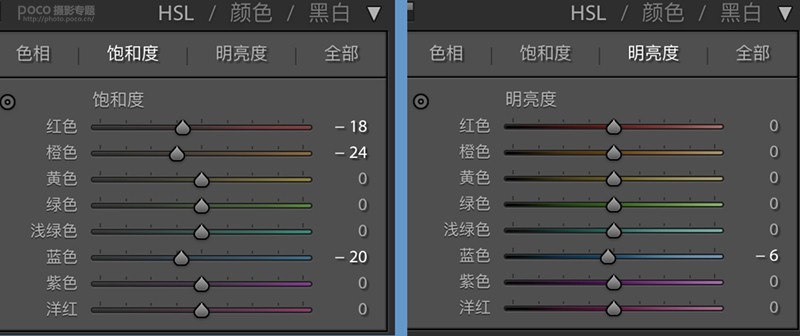
这次在HSL调整的地方也不是很多,因为这次拍摄的风格色彩不是很多,所以不用太着重去处理颜色,主要就是人物的肤色减淡一点,减少红色和橙色以及画面中的蓝色色彩部分。
分离色调
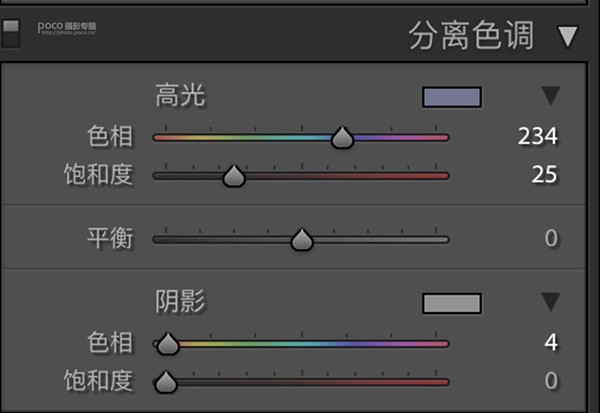
主要就是高光很重要主要加紫色高光,阴影加了一点点即可。
相机校准
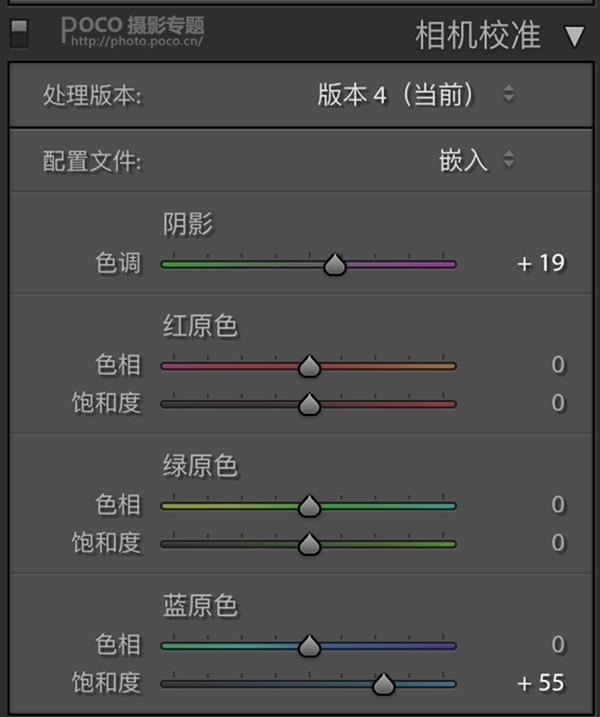
这算是在Ir里的***后一步了,大概调整到这照片的色调就差不多出来了,阴影处加了点洋红主要是让皮肤看着自然不偏青色即可。***主要的是蓝原色的饱和可以增加一点,让照片色彩出来的效果。
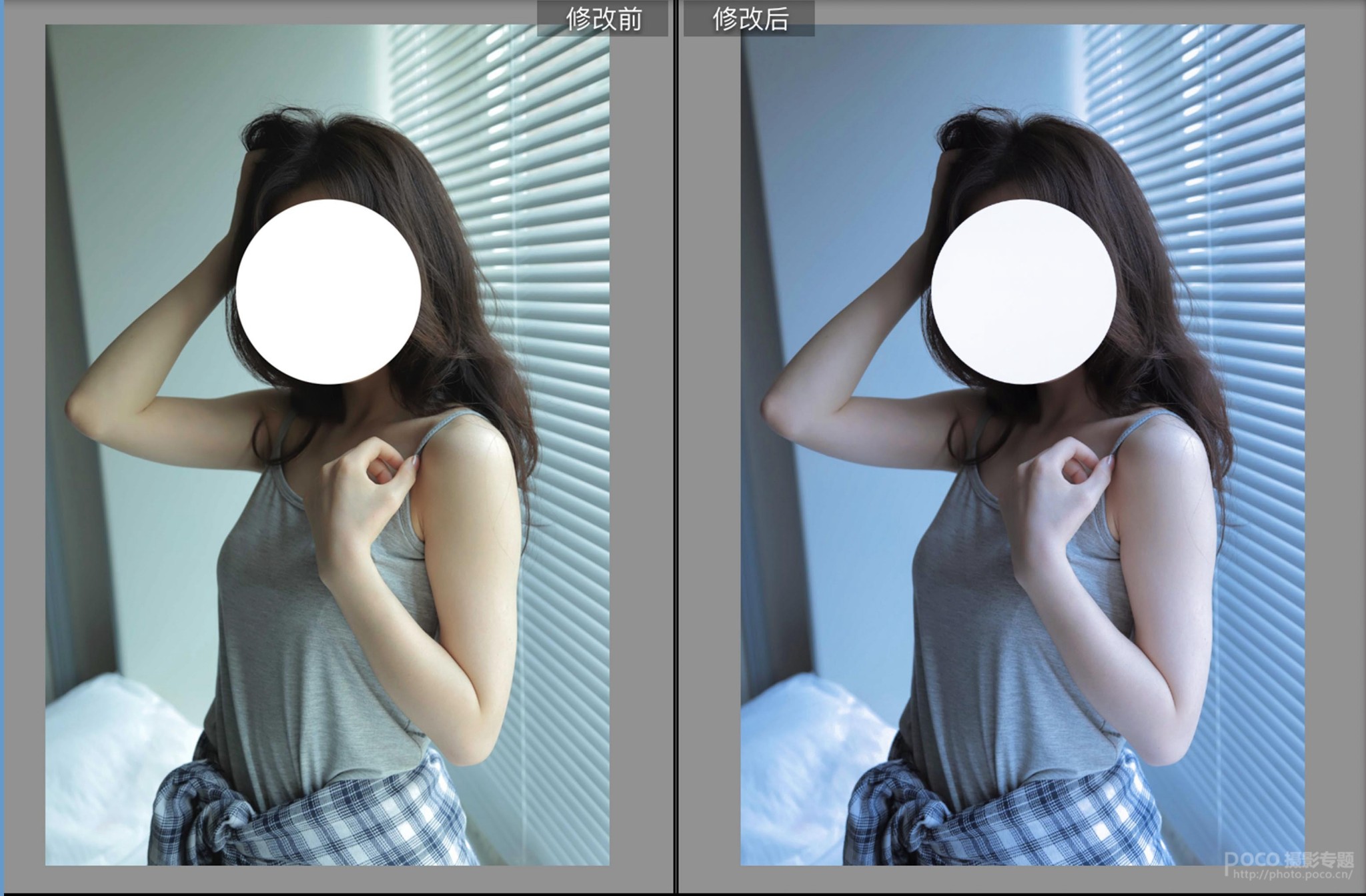
LR 调整后效果对比图
图片是Ir调整后的效果图展示,其实也和原片有了很明显的差距了哦,但是还有很多细节不是很好,蓝色的地方还不够通透,这时我们就可以用Ps里的蒙版来单独调整一些不足的地方。
1、高低频磨皮
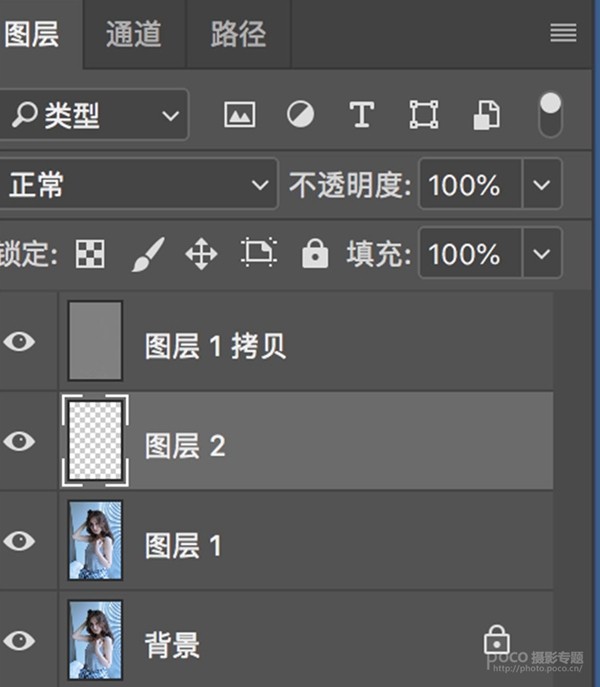
个人喜欢用高低频磨皮这样能保留皮肤的质感,可以用图章盖印,也可也用混合画笔涂抹等。
2、色彩平衡调整
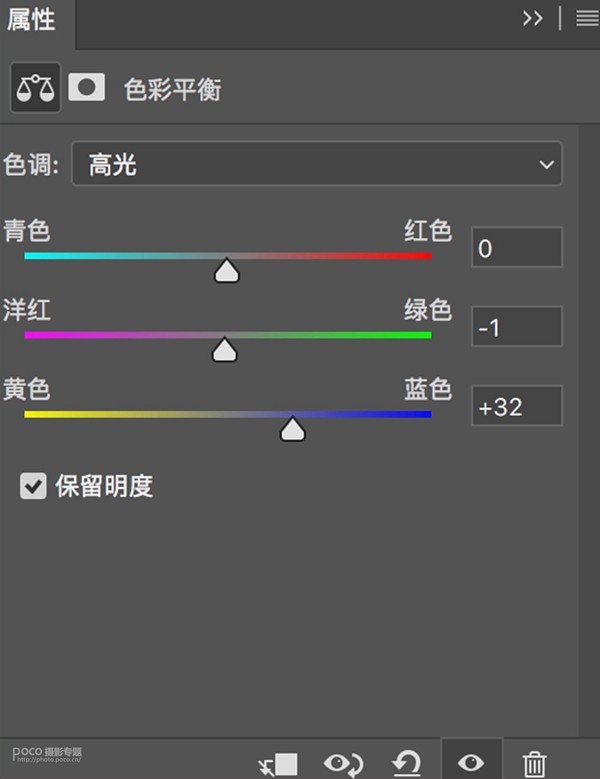
这里主要加蓝色的高光我觉得在ps里加的蓝高光比Lr里的好看自然多了,看着就很舒服,不过每张照片不一致哦,大家要根据照片呈现来调整哦~
3、曲线调整
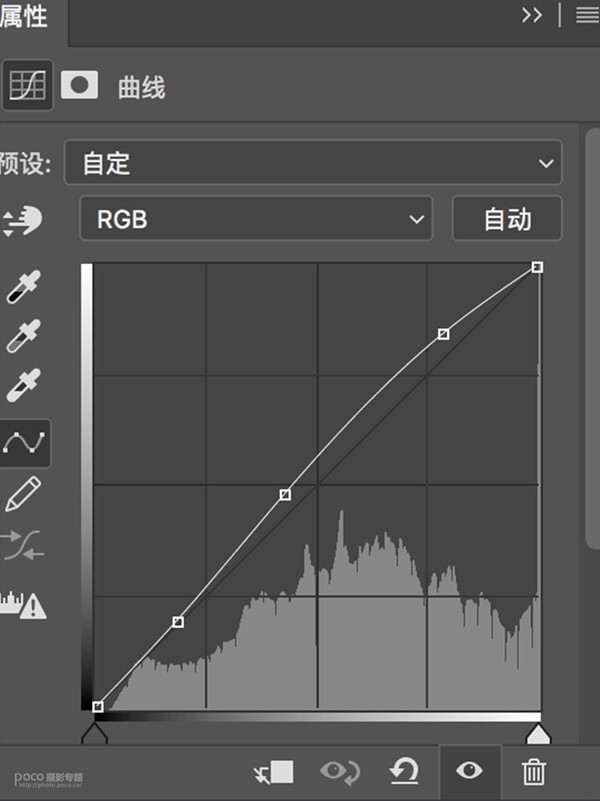
***后我个人喜欢用曲线来调整照片的明暗对比度,主要让整体照片看着自然舒服即可。
4、蒙版处理
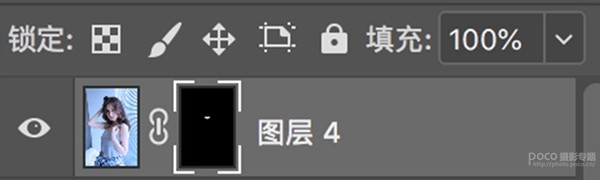
在camera Raw滤镜里单独去调整口红的颜色,口红太深了所以减少口红的饱和以及色相,然后单独用蒙版擦出来即可。
差不多经过Ps里细节的调整,一张照片差不多就调好了,不过有些细节地方也可以单独调整,根据自己的审美来哦~不得不说蒙版真的是个好东西!大家赶快get起来吧。
成片分享:
















